Cómo instalar el monitor de red Ntopng en Debian 10
Ntopng es una herramienta de monitorización de red gratuita, de código abierto y muy útil para controlar el tráfico de red en tiempo real. Es una versión de alto rendimiento, con pocos recursos y de nueva generación del ntop original, basada en libpcap. Es multiplataforma y se ejecuta en todas las plataformas Unix, MacOSX y Windows. ntopng supervisa e informa de varios protocolos, como TCP, UDP, ICMP, DLC, IPX, ARP, Netbios, Decnet y muchos más.
Características
- Geolocalización de direcciones IP
- Muestra el tráfico de red y los hosts IPv4/IPv6
- Analizar el tráfico y clasificarlo según el origen/destino
- Almacena las estadísticas de tráfico en formato RRD
- Informar y clasificar el uso del protocolo IP por tipo de protocolo
Requisitos
- Un servidor con Debian 10.
- Una contraseña de root en tu servidor.
Cómo empezar
Antes de empezar, tendrás que actualizar tu sistema con la última versión. Puedes hacerlo ejecutando el siguiente comando:
apt-get update -y
apt-get upgrade -y
Una vez que tu servidor esté actualizado, reinicia tu servidor para aplicar los cambios.
Instalación de Ntopng
Por defecto, Ntopng no está disponible en el repositorio de Debian 10. Así que tendrás que añadir el repositorio de Ntopng a tu sistema.
Puedes instalar el repositorio Ntopng con el siguiente comando:
wget http://apt.ntop.org/buster/all/apt-ntop.deb
dpkg -i apt-ntop.deb
Una vez añadido el repositorio, actualiza el repositorio e instala Ntopng ejecutando el siguiente comando:
apt-get update -y
apt-get install pfring-dkms nprobe ntopng n2disk cento -y
Una vez completada la instalación, inicia el servicio Ntopng y habilítalo para que se inicie al reiniciar el sistema con el siguiente comando:
systemctl start ntopng
systemctl enable ntopng
Ahora puedes comprobar el estado de Ntopng con el siguiente comando:
systemctl status ntopng
Deberías ver la siguiente salida:
? ntopng.service - ntopng high-speed web-based traffic monitoring and analysis tool
Loaded: loaded (/etc/systemd/system/ntopng.service; enabled; vendor preset: enabled)
Active: active (running) since Sat 2019-09-21 02:05:50 EDT; 7min ago
Main PID: 3314 (ntopng)
Tasks: 26 (limit: 1138)
Memory: 209.2M
CGroup: /system.slice/ntopng.service
??3314 /usr/local/bin/ntopng /run/ntopng.conf
Sep 21 02:05:53 debian ntopng[3314]: 21/Sep/2019 02:05:53 [Ntop.cpp:707] Adding 192.168.0.103/32 as IPv4 interface address for enp0s3
Sep 21 02:05:53 debian ntopng[3314]: 21/Sep/2019 02:05:53 [Ntop.cpp:715] Adding 192.168.0.0/24 as IPv4 local network for enp0s3
Sep 21 02:05:53 debian ntopng[3314]: 21/Sep/2019 02:05:53 [Ntop.cpp:735] Adding ::1/128 as IPv6 interface address for lo
Sep 21 02:05:53 debian ntopng[3314]: 21/Sep/2019 02:05:53 [Ntop.cpp:744] Adding ::1/128 as IPv6 local network for lo
Sep 21 02:05:53 debian ntopng[3314]: 21/Sep/2019 02:05:53 [Ntop.cpp:735] Adding fe80::a00:27ff:fe99:dc40/128 as IPv6 interface address for enp0
Sep 21 02:05:53 debian ntopng[3314]: 21/Sep/2019 02:05:53 [Ntop.cpp:744] Adding fe80::a00:27ff:fe99:dc40/64 as IPv6 local network for enp0s3
Sep 21 02:05:56 debian ntopng[3314]: 21/Sep/2019 02:05:56 [PeriodicActivities.cpp:72] Started periodic activities loop...
Sep 21 02:06:09 debian ntopng[3314]: 21/Sep/2019 02:06:09 [PeriodicActivities.cpp:114] Each periodic activity script will use 2 threads
Sep 21 02:06:09 debian ntopng[3314]: 21/Sep/2019 02:06:09 [NetworkInterface.cpp:2791] Started packet polling on interface enp0s3 [id: 1]...
Sep 21 02:06:09 debian ntopng[3314]: 21/Sep/2019 02:06:09 [NetworkInterface.cpp:2791] Started packet polling on interface lo [id: 2]...
Configuración de Ntopng
El archivo de configuración de Ntopng por defecto se encuentra en /etc/ntopng/ntopng.conf. Tendrás que editarlo para hacer algunos cambios:
nano /etc/ntopng/ntopng.conf
Cambia las siguientes líneas:
-G=/var/run/ntopng.pid ##Define the network interface for network monitoring. -i=enp0s3 ##Define the HTTP port for web server. -w=3000
Guarda y cierra el archivo, cuando hayas terminado. A continuación, crea un nuevo archivo ntopng.start para definir tu red.
nano /etc/ntopng/ntopng.start
Añade las siguientes líneas:
--local-networks "192.168.0.0/24" ## give your local IP Ranges here. --interface 1
Guarda y cierra el archivo, luego reinicia Ntopng para aplicar los cambios de configuración:
systemctl restart ntopng
Accede a Ntopng
Ahora Ntopng se está ejecutando y está a la escucha en el puerto 3000. Abre tu navegador web y visita la URL http://your-server-ip:3000. Deberías ver la siguiente página:
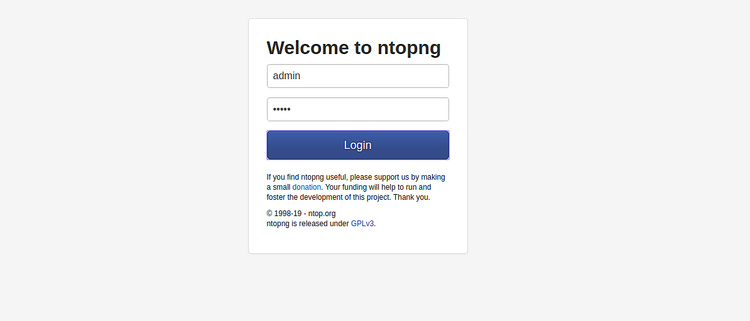
Proporciona el nombre de usuario y la contraseña por defecto de Ntopng como admin/admin y haz clic en el botón Login. Deberías ver la siguiente pantalla:
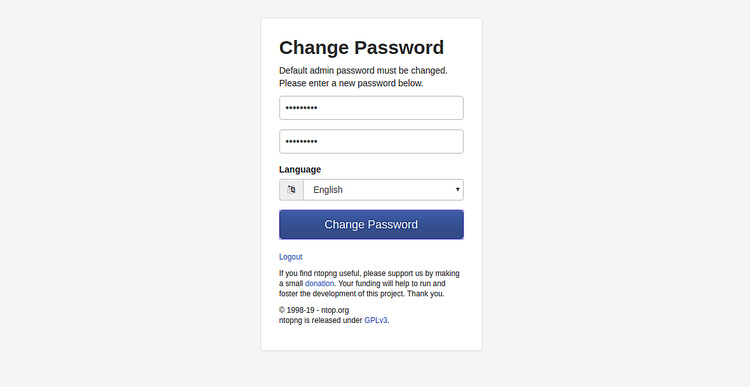
Ahora, proporciona tu contraseña deseada y haz clic en el botón Cambiar contraseña. Deberías ver el panel de control por defecto de Ntopng en la siguiente página:
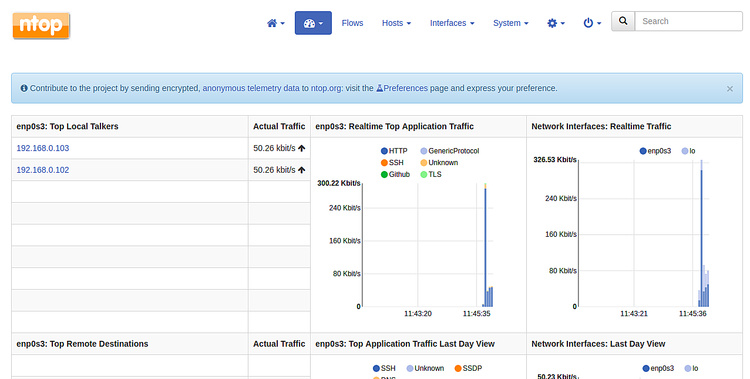
Ahora, haz clic en Hosts > Todos los Hosts. Deberías ver todos los hosts disponibles en tu red en la siguiente pantalla:
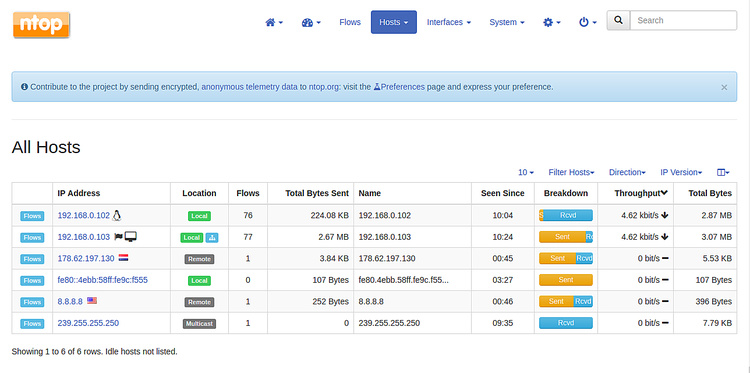
Ahora, haz clic en uno de los hosts, deberías ver toda la información sobre este host en la siguiente pantalla:
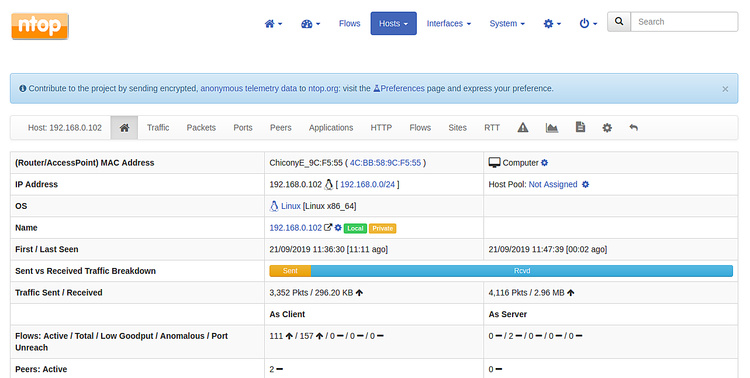
Ahora, haz clic en Hosts > Dispositivos. Deberías ver la dirección Mac de todos los hosts de tu red en la siguiente pantalla:
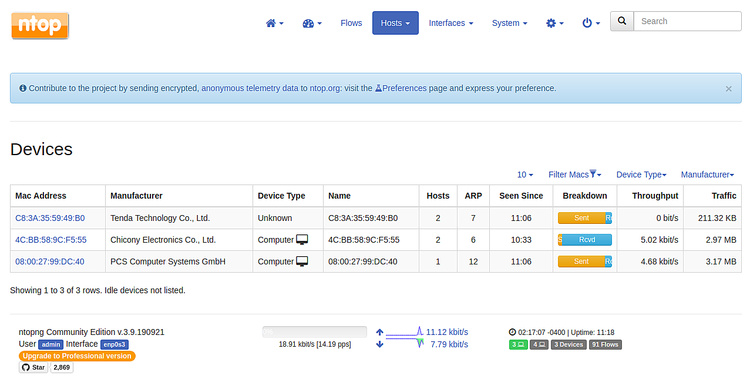
Ahora, haz clic en Inicio > Hosts para ver la lista de hosts principales en la siguiente pantalla:
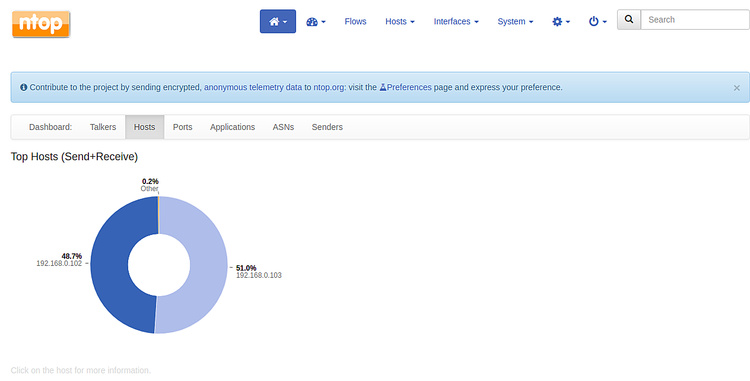
Ahora, haz clic en el botón Puertos para ver la lista de los principales puertos de clientes y servidores en la siguiente pantalla:
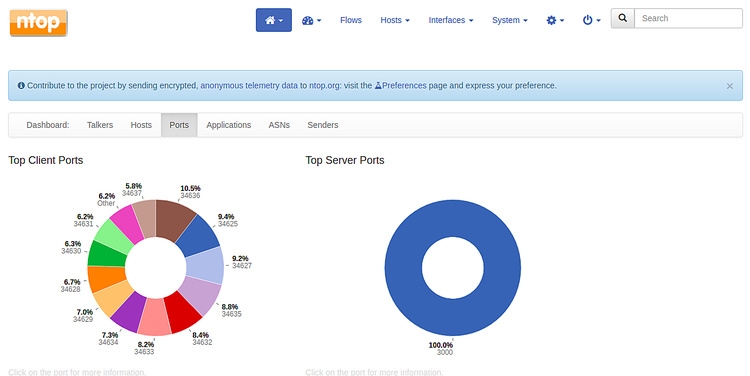
Enhorabuena! has instalado y configurado con éxito Ntopng en tu servidor Debian 10. Ahora puedes supervisar fácilmente cualquier dispositivo de tu red.